Questo articolo discuterà il ' avviso: LF sarà sostituito da CRLF ” e fornire la soluzione per risolverlo.
Che cos'è 'avviso: LF sarà sostituito da CRLF' in Git?
Il ' avviso: LF sarà sostituito da CRLF ” si verifica principalmente quando il valore della variabile di configurazione Git è regolato come “ VERO ”. Il motivo alla base dell'avviso è che i file salvati sono diversi da quelli salvati.
Quindi, per risolvere o evitare questo avviso, devi cambiare il valore della variabile di configurazione Git usando il ' $ git config <–global or local> core.autocrlf false comando '.
Dai un'occhiata allo scenario indicato di seguito, che ci mostra l'avviso specificato.
Passaggio 1: vai alla cartella Git
Innanzitutto, spostati nella cartella principale dei progetti Git usando il comando fornito:
$ CD 'C:\Utenti \n azma\Vai'
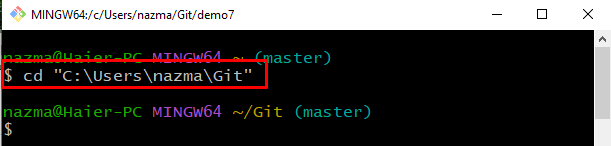
Passaggio 2: crea e sposta in Git Local Repository
Crea una nuova directory eseguendo il ' mkdir ” comando e passarci immediatamente utilizzando “ CD comando ':
$ mkdir demo7 && CD demo7
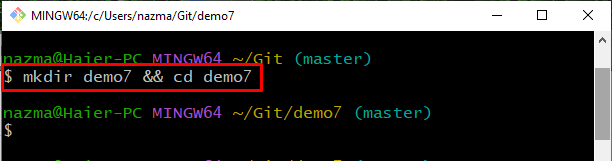
Passaggio 3: inizializza il repository Git
Ora, esegui il ' Fa caldo ” comando per inizializzare il repository locale Git:
$ Fa caldo 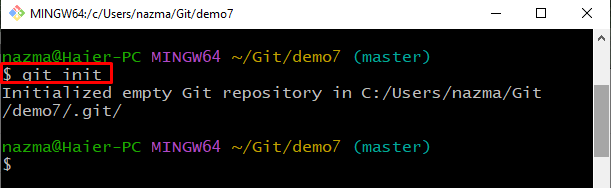
Passaggio 4: apri e aggiorna il file
Esegui il comando fornito per creare un nuovo file e aggiungere del testo utilizzando l'operatore di reindirizzamento:
$ tocco file1.txt && eco 'È il mio primo file' > file1.txtQui abbiamo aggiunto “ È il mio primo file ” testo in “ file1.txt ' attraverso ' eco comando ':
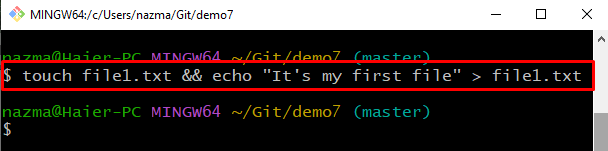
Passaggio 5: aggiungi file
Quindi, aggiungi il file all'area di gestione temporanea di Git usando il comando seguente:
$ git aggiungi file1.txtSi può vedere che Git bash ha lanciato l'avviso menzionato quando abbiamo provato ad aggiungere il file all'area di staging:
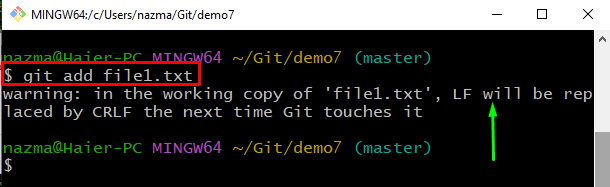
Ora, passiamo alla sezione successiva per correggere il ' avviso: LF sarà sostituito da CRLF ”.
Come risolvere 'avviso: Lf sarà sostituito da CRLF'?
Ora, passiamo ai passaggi indicati di seguito per correggere l'avviso dichiarato riscontrato nella sezione precedente.
Passaggio 1: controlla le impostazioni
Innanzitutto, controlla le impostazioni predefinite del valore della variabile di configurazione Git utilizzando il comando fornito:
$ git config core.autocrlfIn base all'output seguente, la variabile di configurazione Git è impostata come ' VERO ”:
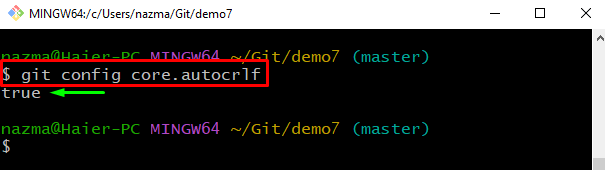
Passaggio 2: sostituzione con avviso CRLF a livello globale (per utente)
Successivamente, cambieremo il valore della variabile di configurazione Git in ' falso ” con l'aiuto del comando dato:
$ git config --globale core.autocrlf falso 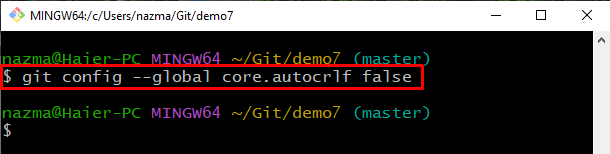
Passaggio 3: verifica le impostazioni
Ora verificheremo l'operazione eseguita per assicurarci che il valore della variabile di configurazione sia cambiato in ' falso ”:
$ git config core.autocrlfL'output sottostante indica che il valore della variabile è stato impostato correttamente su ' falso ”:
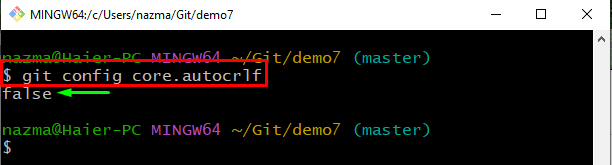
Passaggio 4: sostituire localmente con avviso CRLF (solo per il progetto)
Per sostituire l'avviso CRLF per i progetti locali specifici, eseguire il comando fornito di seguito:
$ git config --Locale core.autocrlf falso 
Passaggio 5: verifica le impostazioni
Ora, eseguiremo il ' git config ” comando con “ core.autocrlf ” Git variabile di configurazione per verificarne il valore configurato:
$ git config core.autocrlfNell'output sottostante, puoi vedere che il valore è stato regolato correttamente su ' falso ”:
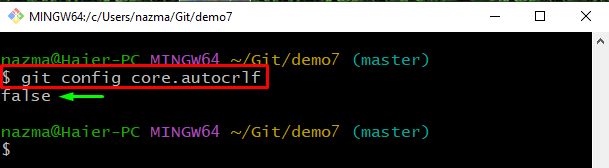
Passaggio 6: aggiungi file
Infine, aggiungeremo il file all'area di staging di Git con l'aiuto del comando dato:
$ git aggiungi file1.txtSi può vedere che; il file è stato aggiunto correttamente:
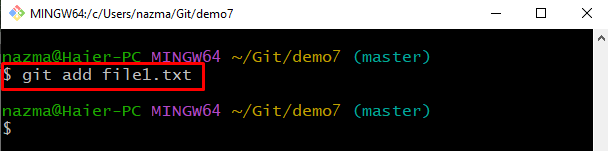
Passaggio 7: verifica lo stato
Infine, verificheremo lo stato attuale del repository Git:
$ stato git .L'output seguente indica che il nuovo file è stato aggiunto al repository Git:
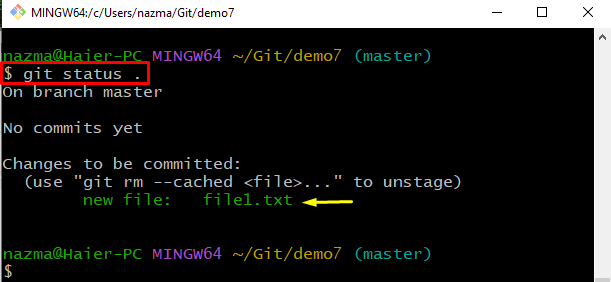
Questo è tutto! Abbiamo fornito la soluzione più semplice per correggere l'avviso CRLF in Git.
Conclusione
Gli utenti Git incontrano principalmente il ' avviso: LF sarà sostituito da CRLF ' quando il ' autocrlf ” Il valore della variabile di configurazione Git è configurato come “ VERO ”. Tuttavia, puoi cambiarne il valore come ' globale ” per utente così come “ Locale ” per progetto in “ $ git config <–global or local> core.autocrlf false comando '. In questo articolo abbiamo discusso del “ avviso: LF sarà sostituito da CRLF ” e ha offerto le soluzioni per risolverlo.